QRコードを表示して友達追加してもらおう
新しく知り合った友達に、フェイスブックでも友達追加して欲しいとき。
「○○で検索してね!」とメールしたり、高騰で伝えるのもいいけれど、どうせならフェイスブック昨日を使って、もっとスマートに追加してもらってみるといいかも。
名前を伝えるにしても、公開していないと検索結果に出てこなかったり、同姓同名の人がいた場合などはちょっと手間取ってしまいますからね。
QRコードなら、そのまま表示させて、その場で読み取ってもらってもいいですし、メールに添付することもOK!
さっそく表示のさせ方から見ていきましょう。
自分のFacebookページのQRコードはどこにあるの?
今回もスマホの画面で見ていきましょう。
まず、フェイスブックのアプリを開いてください。
一番下のツールバーの右端、「その他」のタブをタップします。
すると、下のような画面になるかと思います。
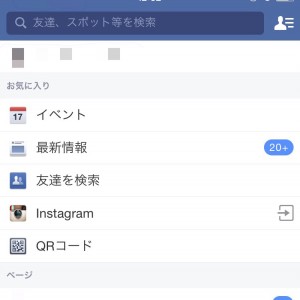
このページの「お気に入り」の項目の一番下「QRコード」をタップします。
そうすると「マイコード」「スキャナー」というタブがある「AQコード」のページにに写ります。
最初に開かれているのは「マイコード」のページのほうです。
QRコードをメールで送信する
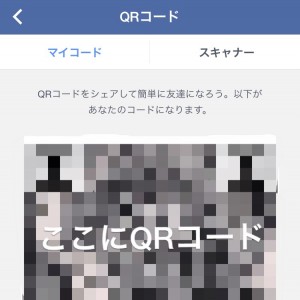
このQRコードをそのまま読み取ってもらってもOKです。
しいたには「友達にメールで送信」と「携帯電話に保存」という項目があります。
「友達にメールで送信」をタップすると、下のような画面になります。
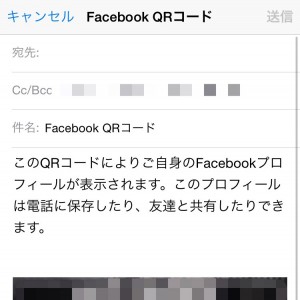
いつも使用しているメールアプリの画面に、QRコードが貼りついているかと思います。
これを送信し、読み取ってもらうという方法です。
QRコードを画像保存する
また、先ほどの画面で、下の「携帯電話に保存」をタップすると、このような画面になります。
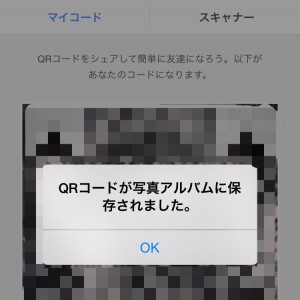
先ほどのQRコードが、スマホのカメラロールに保存されました。
QRコードを読み取る方法
逆に、自分が相手のフェイスブックページのQRコードを読み取る方法です。
先ほどの方法で、相手にフェイスブックページのQRコードを見せてもらってください。
そして、あなたは「QRコード」のページの、「スキャナー」のタブをタップ。
この状態で相手のQRコードを読み取ればOkです!
あとはページ内で友達追加申請をしてくださいね。
まとめ
多くの便利な機能が用意されているにもかかわらず、マニュアルらしいマニュアルも無いので(というか、仕様自体がしょっちゅう変わっているので、追いつかないのかもしれませんね^^;)あまり知られていない機能もたくさんあるフェイスブック。
特にこのQRコードに関しては、タブをどんどんタップしていかないと表示されないため、存在自体を知らない人も多いそうです。
ぜひこの機能を活用して、スマートな友達追加をしてみてくださいね!
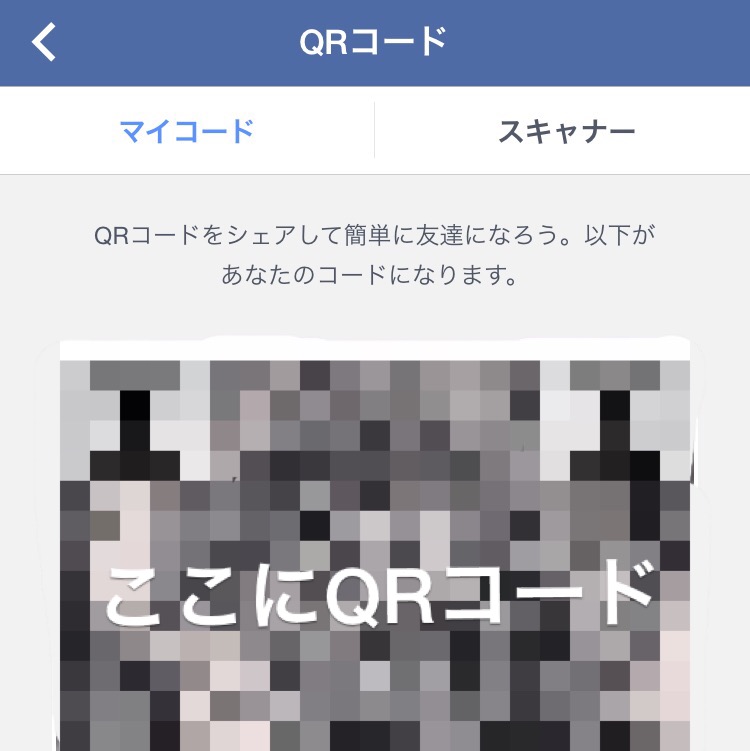
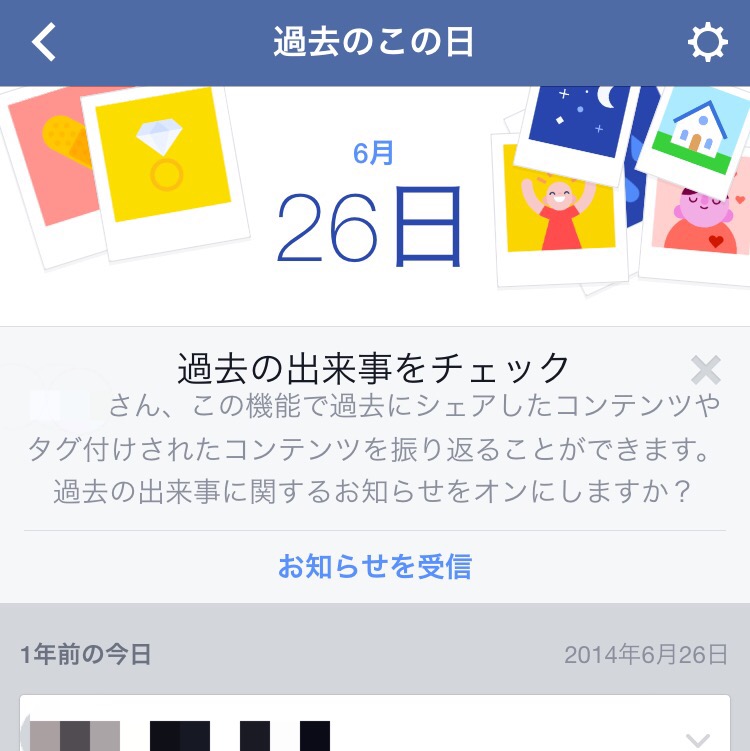
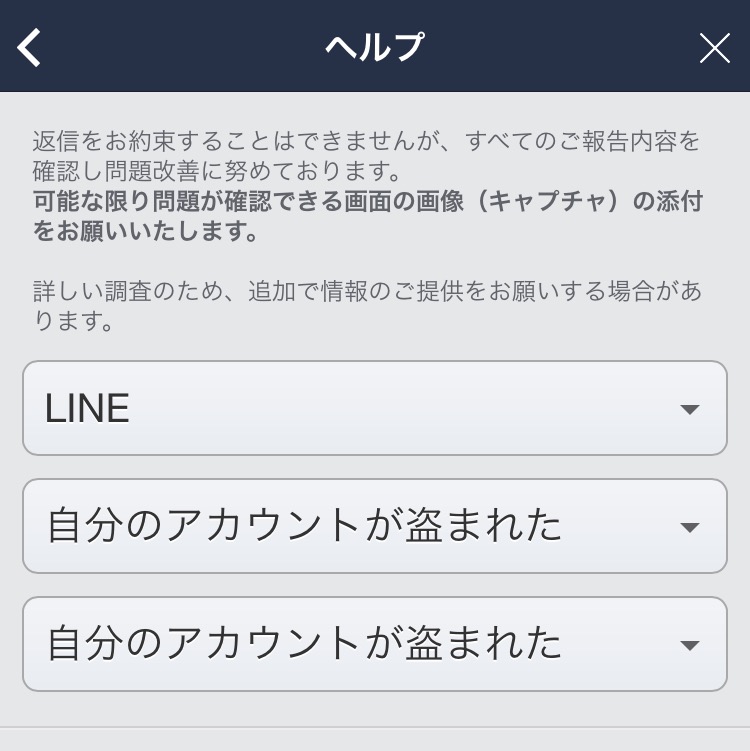
コメント